Cara Mudah Ngintip Password WiFi di Smartphone Android dan iPhone

Uzone.id - Lupa password WiFi di rumah kayaknya hampir semua orang pernah mengalaminya. Mungkin kalian bakal menganggap masalah ini remeh saja, apalagi saat perangkat di rumah sudah otomatis terhubung ke jaringan WiFi.
Tapi, bagaimana kalau kalian mau menyambungkan perangkat baru ke jaringan WiFi di rumah? Bakal berabe urusannya. Satu-satunya cara adalah mengintip password WiFi pada perangkat yang terhubung sebelumnya.Nah kali ini, tim Uzone.id kasih cara untuk melihat password WiFi di smartphone, baik Android maupun iPhone. Berikut panduan lengkapnya.
Cara melihat password WiFi di Android
Sebenarnya, fitur ini tersembunyi dan gak semua pengguna smartphone Android tau. Gak semudah melihat password WiFi di laptop atau PC Windows, agak tricky memang buat sekadar tau password jaringan WiFi di ponsel Android. Begini cara umumnya:
- Buka bar notifikasi untuk melihat koneksi WiFI. Kemudian, tekan dan tahan logo WiFi untuk masuk ke pengaturannya.
- Cara lainnya, buka saja Settings dan Network & Internet. Kalau di ponsel Samsung, tekan saja Connections.
- Masuk ke pengaturan WiFi. Pada jaringan yang sudah terhubung, tekan tombol gerigi di sampingnya.
- Klik tombol Share atau pilih tombol QR Code buat menampilkan kode QR dari jaringan WiFi yang ada.
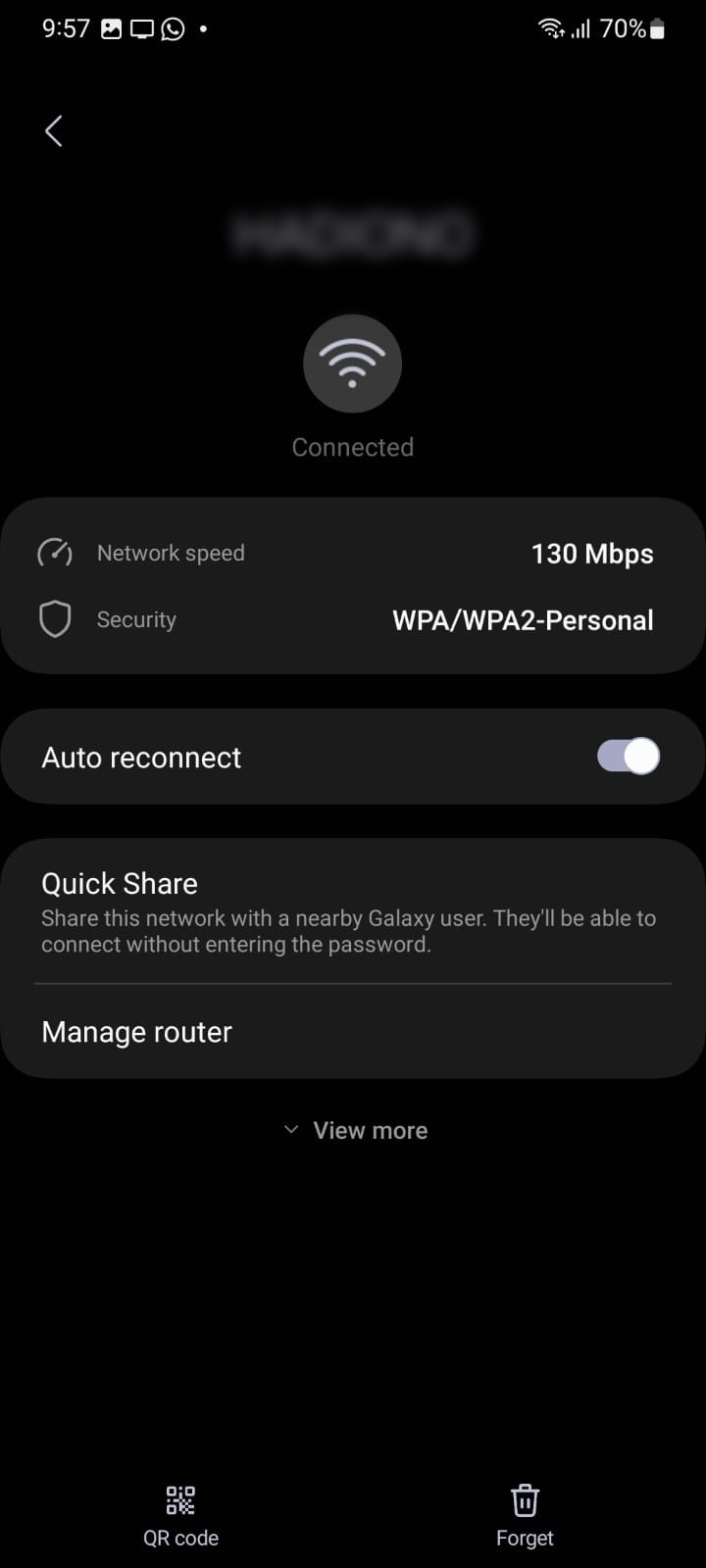 Preview
Preview - Nah sekarang, siapkan smartphone Android untuk memindai QR Code dengan kamera atau Google Assistant. Otomatis, bakal muncul password WiFi-nya di bagian bawah nama jaringan.
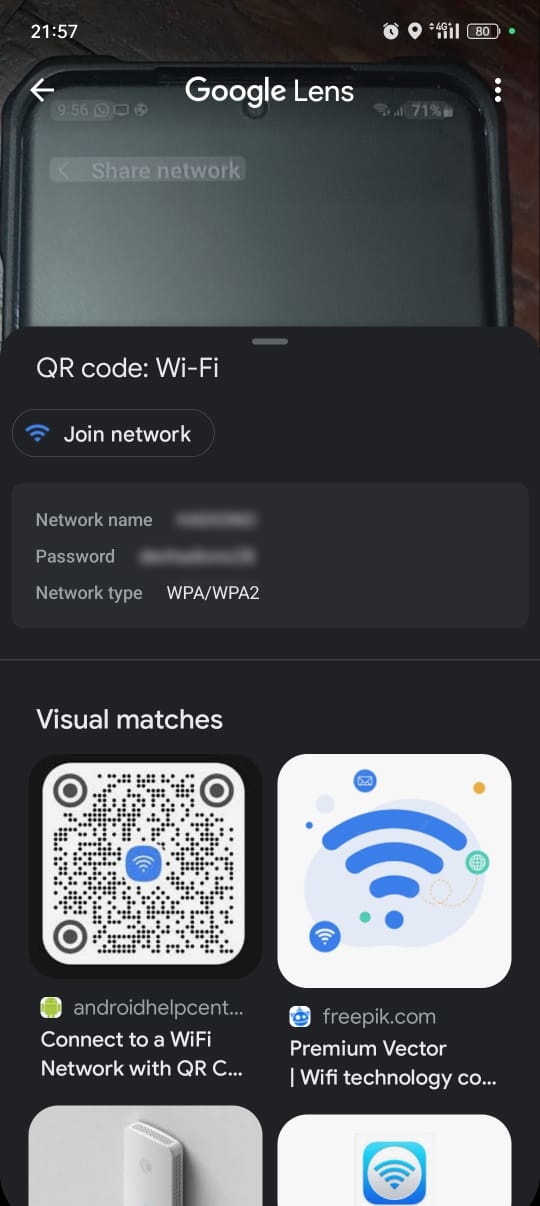 Preview
Preview
Cara melihat password WiFi di iPhone
Mudah untuk melihat password WiFi yang sudah terhubung pada iPhone. Namun, hal ini bisa kalian lakukan pada iPhone dengan sistem operasi iOS 16.
Tenang, iPhone jadul juga mendapatkan update ke iOS 16 kok, mulai dari iPhone 8 dan 8 Plus ke atas sudah dapat pembaruan ke OS ini. Nah, berikut cara buat melihat password WiFi yang sudah terhubung di iPhone.
- Buka Settings, dan tekan Wi-Fi.
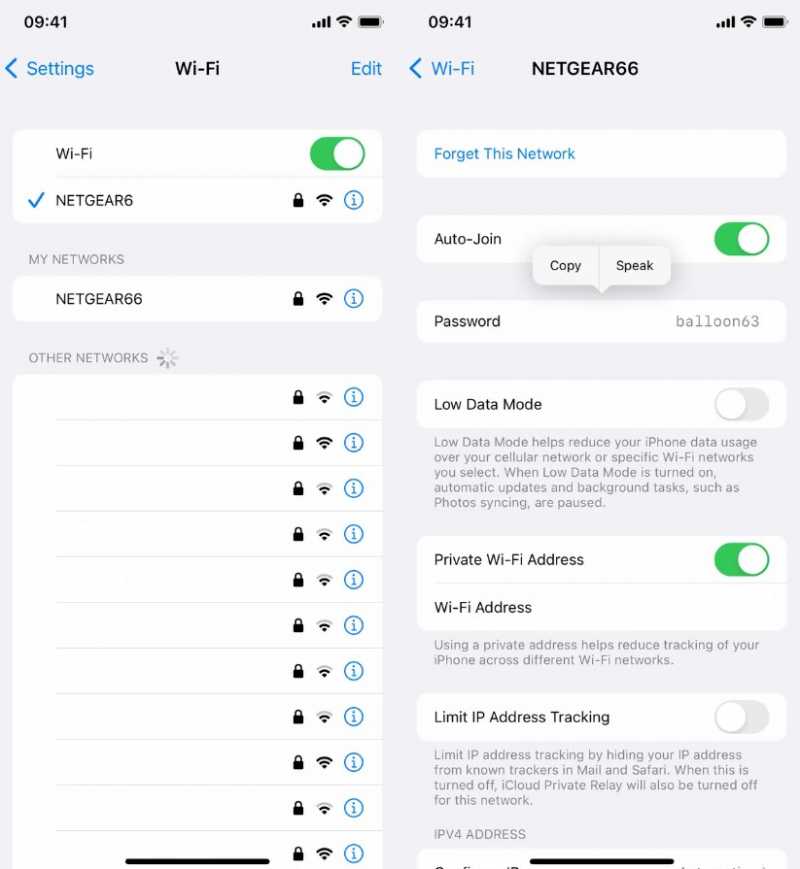 Preview
Previewilustrasi foto: CNET - Klik jaringan WiFi yang ingin kalian liat kata sandinya dengan menekan tombol info (dengan ikon ‘i’).
- Kata sandi disembunyikan oleh sistem iOS. Untuk melihatnya, wajib menggunakan Face ID atau Touch ID.
Gampang kan? Semoga tips ini bermanfaat buat kalian ya, Uzoners!

